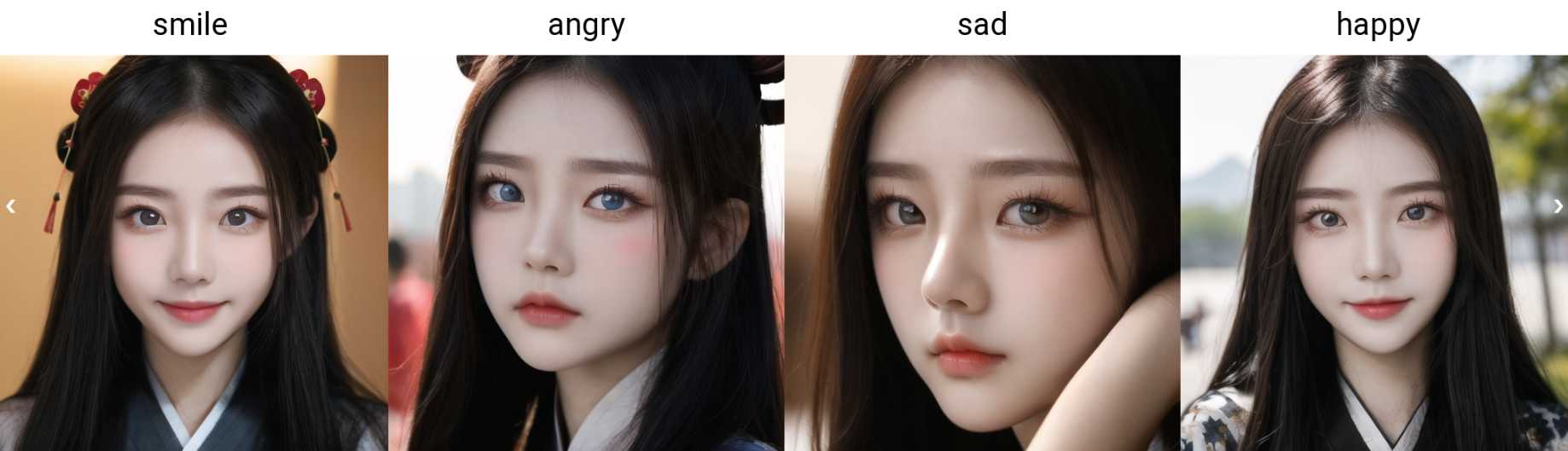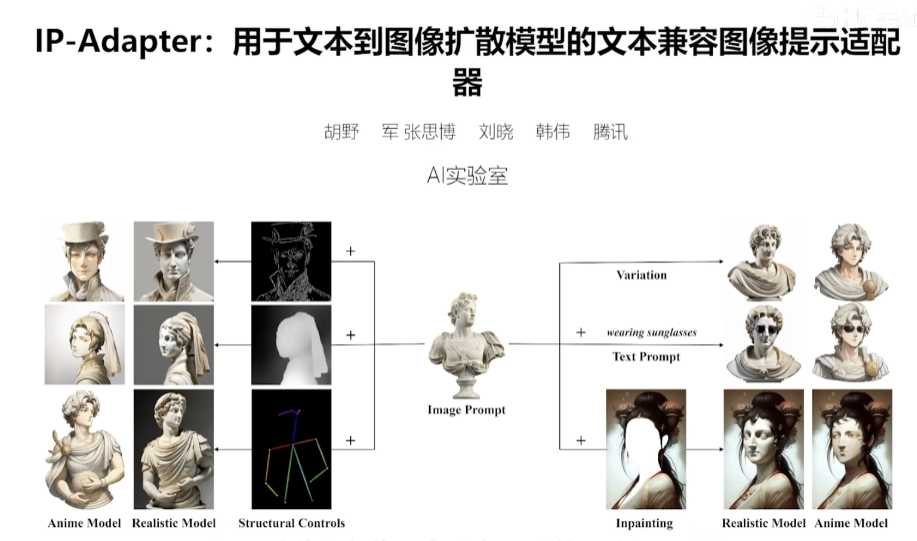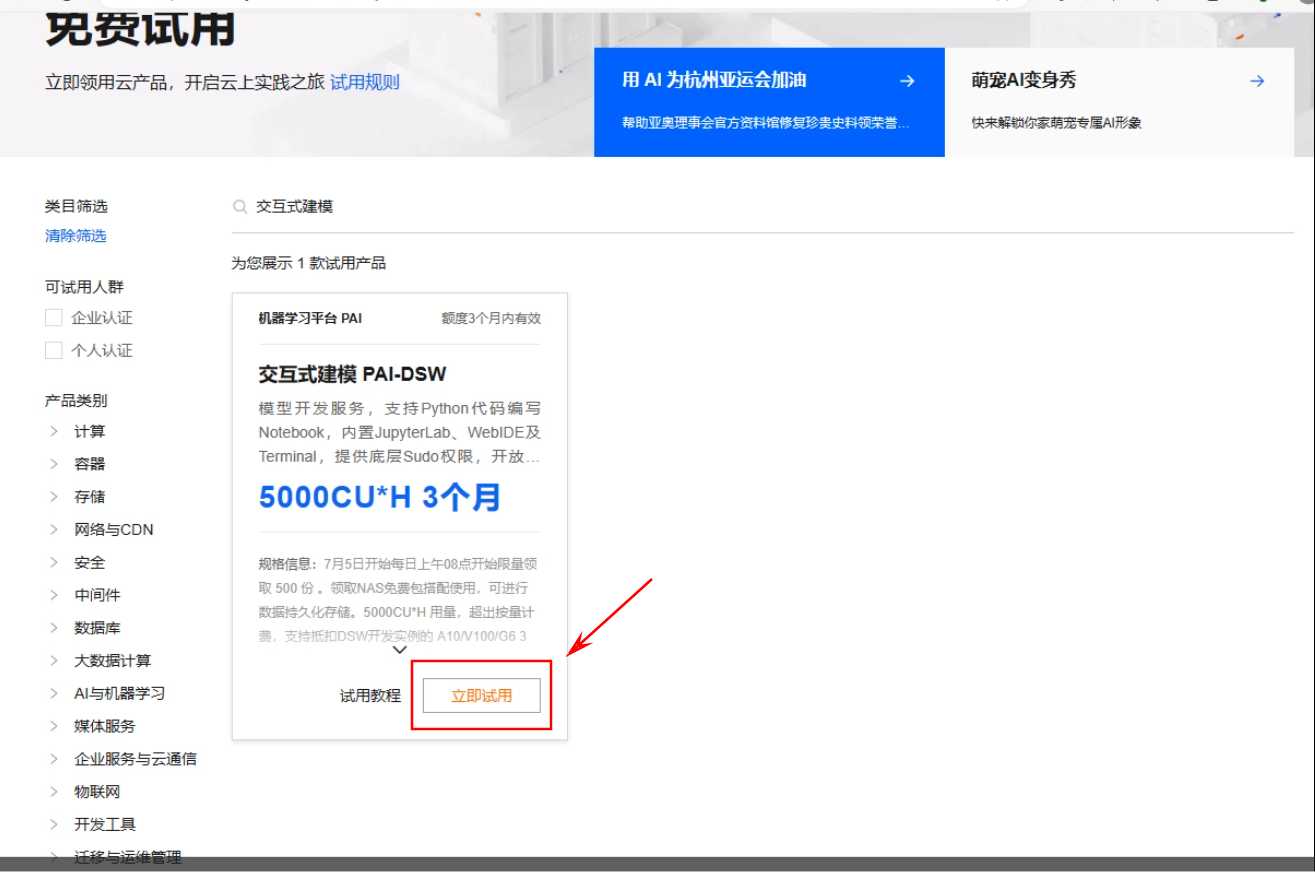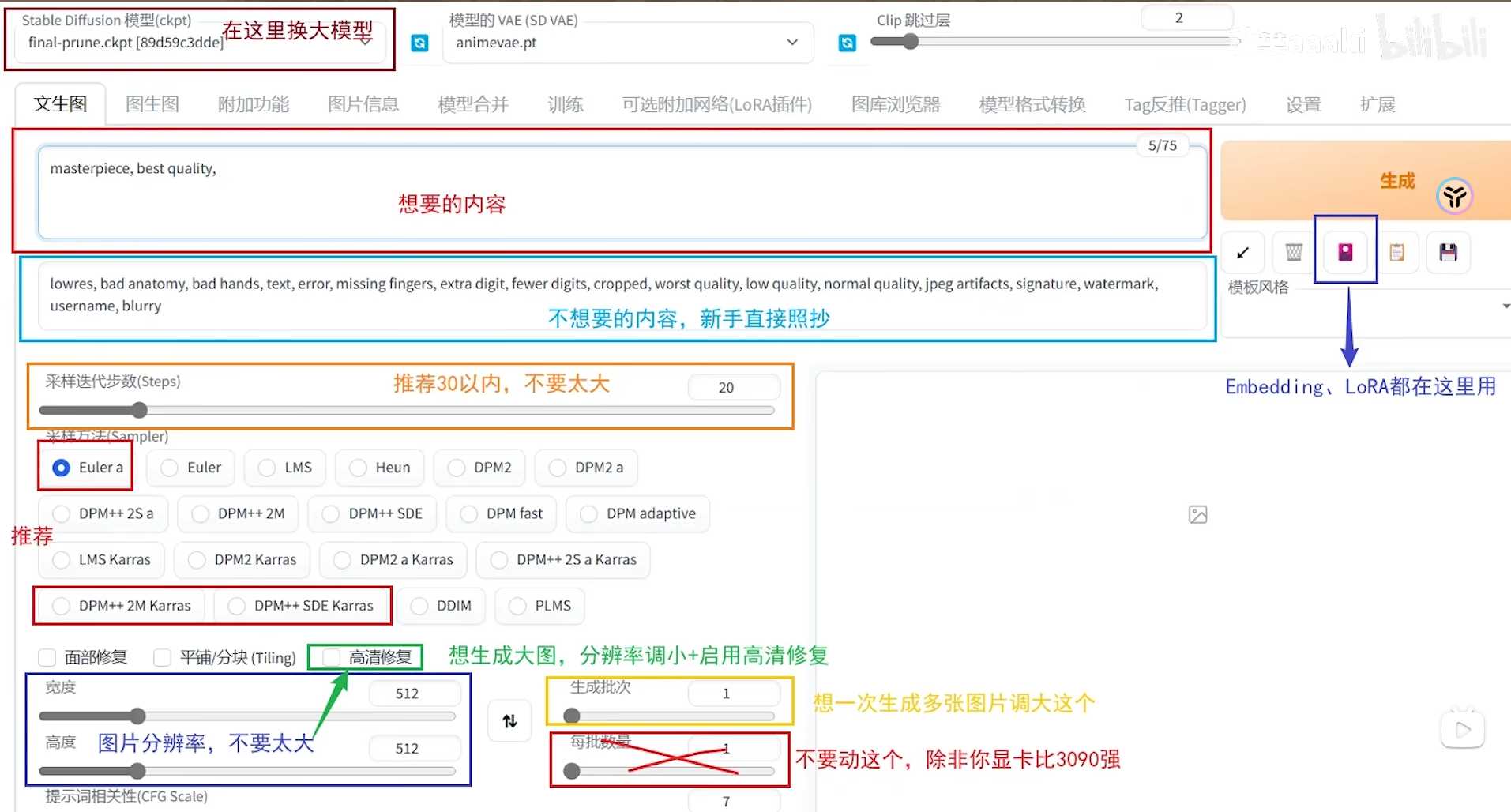完成前边的步骤,这个时候你应该已经可以正常启动并打开Stable Diffusion WebUI的主页面了,那么,让我们赶紧生成专属于你自己的第一张图吧!
PS:如果你看到的是白色主色调,不要慌,很正常,这里是默认了黑色主题而己。
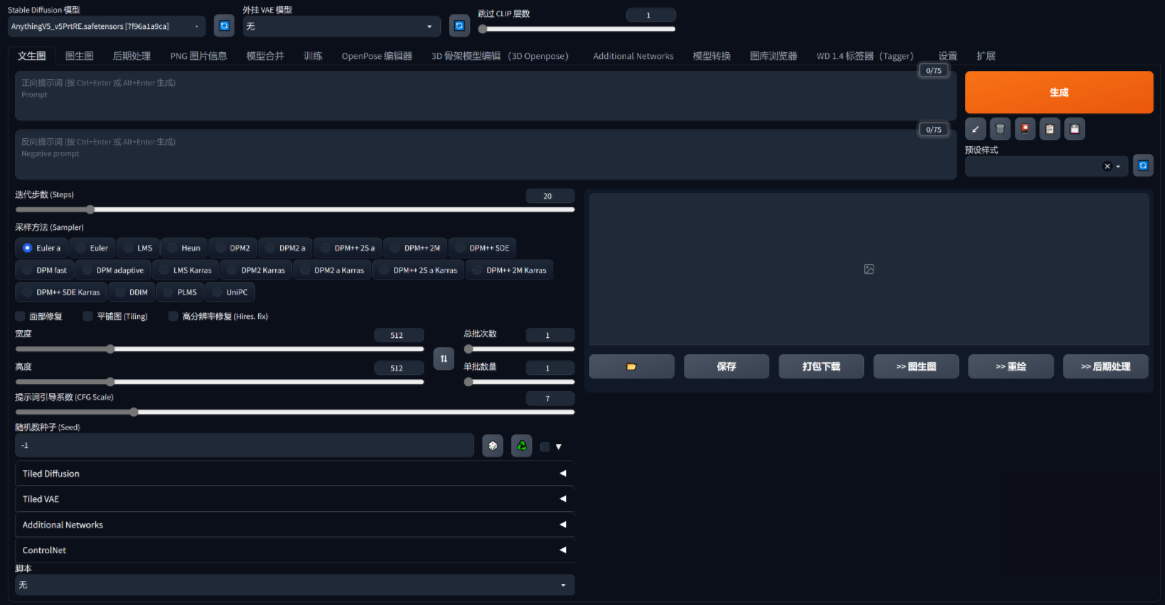
我们正常画一个作品,会首先去网上找设计师,例如我们画一个Q版猫娘盲盒作为例子,我们就找画卡通风格的设计师,然后告诉他自己的需求,这波操作换到AI世界里,操作流程可以说是一模一样。用绘制Q版猫娘盲盒作为例子,详细介绍了与AI交互的步骤。
第一步是在Stable Diffusion平台上找到一个擅长卡通风格的AI模型,如Lora。
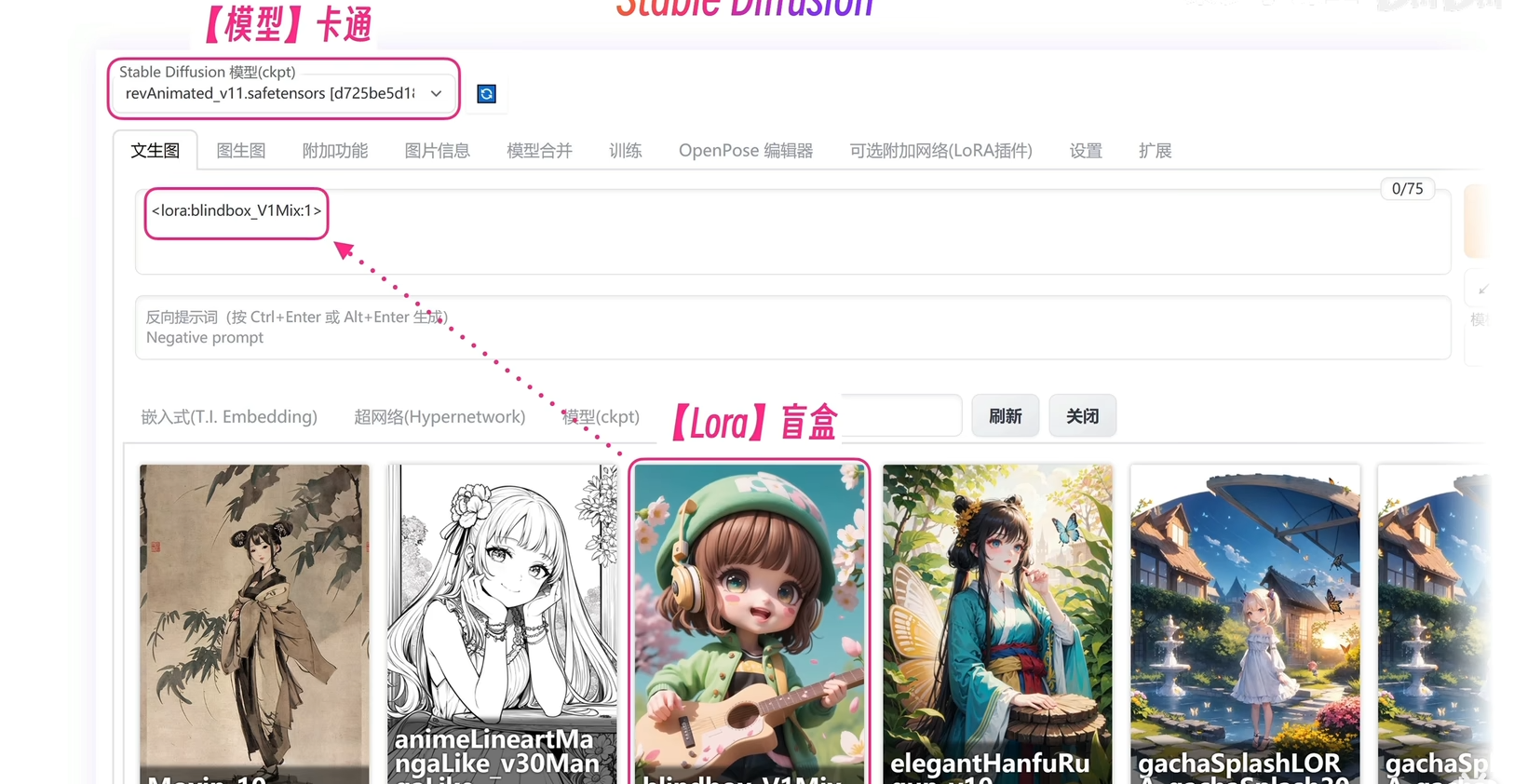
然后在正面提示词中加入“超高质量”、“q版盲盒”等关键词表达你的要求,在负面提示词中加入“低质量”等词表示你不想要的效果。

 第二步是给AI提供初始灵感,在正面提示词中加上“猫娘”和“找灵感”等词,让AI生成几张草图。
第二步是给AI提供初始灵感,在正面提示词中加上“猫娘”和“找灵感”等词,让AI生成几张草图。

第三步是详细描述你的需求,如猫娘长着猫尾巴,站在花田里,头发是长长的双马尾等细节。然后选择你满意的草图进行下一步操作。正向提示词:(masterpiece),(best quality),(ultra-detailed),,(full body:1.2),chibi 1 cat girl,(cat tail:1.3),flower field,open mouth,smile,pink ear,grey hair, Long hair,twintails,song hanfu,hair ornament,
反面提示词:(low quality:1.3),(worst quality:1.3),

第四步是让AI修改细节。切换到“修改图像”模式,选择要修改的区域,然后在正面提示词中加上“猫”让AI在选区生成猫的图像,覆盖原有内容。这一步可重来几次选最满意的。

最后一步是让AI生成大图。可以使用图像缩放脚本调整长宽比和放大倍数,选择拉伸算法保证大图清晰度。通过这几步,作者成功让AI根据自己的想法生成了Q版猫娘图案。

© 版权声明
文章版权归作者所有,未经允许请勿转载。